1с битрикс не удалось произвести авторизацию некорректен постоянный ключ авторизации
Битрикс24 – прекрасный инструмент, но только если нет проблем со входом на портал. Мы подготовили решения для самых частых проблем с авторизацией.
Ошибка "Неверный логин или пароль"
В большинстве случаев дело в неправильном пароле. :) Попробуйте восстановить пароль.
Если это не помогает – значит опечатка в логине и в Битрикс24.Нетворк нет такого логина.
Вы авторизованы как "Имя Фамилия" c авторизацией "Почта/соцсеть". Такого пользователя нет на портале, смените авторизацию, чтоб войти под другим пользователем.
Это частая ситуация, если у вас уже есть аккаунт в Нетворке. Но он не привязан к порталу, на который вы хотите зайти.
Не могу авторизоваться через аккаунт социальной сети
Вы всегда заходили через соцсеть, а сейчас не получается? Скорее всего дело в том, что одна соцсеть привязана к нескольким аккаунтам в Битрикс24.Нетворк.
Я авторизовался через социальную сеть. Как мне теперь изменить логин для входа в Битрикс24?
При входе через социальную сеть Битрикс24 автоматически генерирует специальный логин.
С помощью Битрикс24.Нетворк вы можете изменить данные своего аккаунта - Как задать логин и пароль?
Пользователь с таким email уже существует (при попытке сменить логин в Нетворке)
Пользователи с такими email уже существуют (при приглашении сотрудника)
Это означает, что сотрудник с такой почтой действительно уже есть на портале. Это может быть почта авторизации или поле Контактный email, либо и то и то сразу:) В этом случае сотрудника никак не пригласить – только если изменить email в Битрикс24.Нетворк и в профиле на портале.
Мы рекомендуем, чтобы у каждого сотрудника была своя уникальная почта:) Тогда никаких проблем с приглашением не будет.
Допустили ошибку в email при регистрации сотрудника и теперь сотрудник не может авторизоваться
Эх, ошибки случаются. Вариант решения проблемы – уволить сотрудника с неправильной почтой и пригласить заново уже на корректный адрес:)
Не приходят на почту приглашения/запросы на восстановление пароля
Потерял телефон/переустановил приложение и теперь не могу войти без одноразового пароля
Возможно у вас сохранились резервные коды входа на портал? Если да, можно использовать один из резервных кодов вместо одноразового пароля.
Если кодов нет – обратитесь к администратору портала для отключения двухэтапной авторизации.
Как передать почту уволенного сотрудника другому сотруднику?
Прежде всего перейдите в профиль сотрудника на портале и измените контактный e-mail на любой другой.
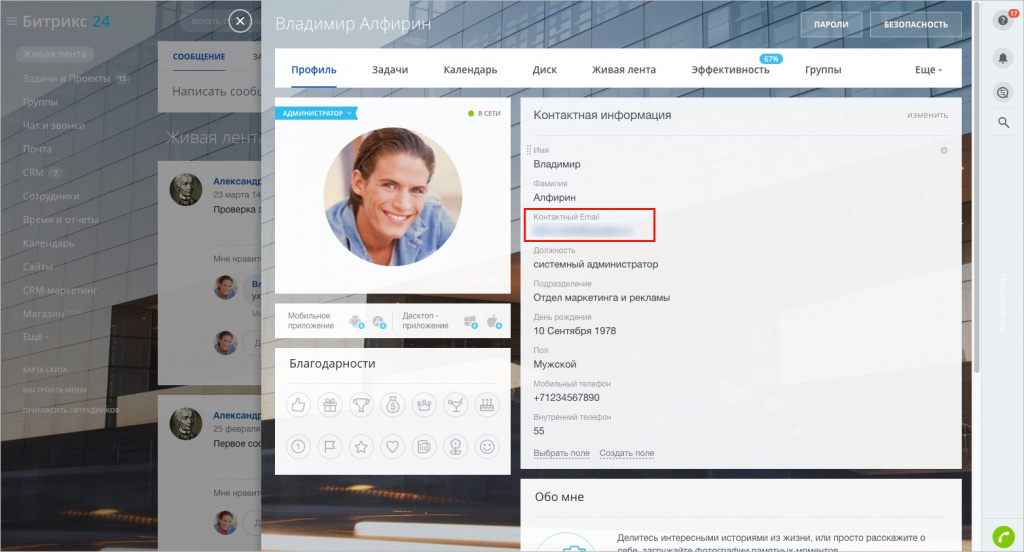
Затем уволенному сотруднику необходимо зайти в Битрикс24.Нетворк и изменить свой логин. Как это сделать читайте в статье Как изменить логин и пароль?
Если у администратора портала есть доступ к аккаунту/почте – он может сделать это самостоятельно.
Теперь вы сможете пригласить сотрудника на почту, которая стала свободна.
Как удалить аккаунт Битрикс24?
Удалить учетную запись Битрикс24 нельзя, пока есть привязка хоть к одному Битрикс24. Как только ваш аккаунт не будет привязан ни к одному Битрикс24, то в меню учетной записи появится пункт удаления.
После заполнения настроек необходимо создать настройку подключения к Битрикс24. Для каждого портала может быть только одна настройка подключения в разделе Битрикс24 > Настройки подключения.

По кнопке Создать подключение к Битрикс24 открывается окно создания новой настройки.

В поле «Название настройки» вводится имя настройки, которое отображается в списке настроек подключения, и так называется блок настройки подключения в разделе Битрикс24 «1С + CRM Битрикс24».
Авторизация на портале происходит через токен. Токен можно получить у приложения Битрикс24, находящегося в разделе «1С + CRM Битрикс24».
Требуемый блок «1С:Бэкофис – 2.0». Если такого блока нет, то можно установить приложение Битрикс24 из маркета. Оно называется «1С:Бэкофис – 2.0».
После установки приложения у блока меняется цвет.
Скопируйте в приложении ключ авторизации к Битрикс24.

Этот ключ необходимо указать в настройке подключения 1С. При указании токена происходит обращение к Битрикс24, автоматически получая адрес до портала и купленный тарифный план.
Идентификатор подключения – это специальный идентификатор, в разрезе которого хранятся настройки в Битрикс24. Если у вас уже стоял модуль 1С:Бэкофис, то рекомендуется указывать такой же идентификатор, как был там.
Если необходима возможность звонить из 1С, используя Битрикс24 – необходимо установить соответствующий флаг в настройках. Если необходима возможность экспортировать отчеты и печатные формы в живую ленту битрикс24 - необходимо установить соответствующий флаг в настройках.
Если настройка подключения создана и в ней указан корректный токен, то при сохранении настройки подключения в Битрикс24 в разделе «1С + CRM Битрикс24» появляется блок настройки 1С. Имя блока такое же, как название подключения в 1С.

У блока настроек может быть как желтый фон, так и белый. Если желтый, значит соединение для взаимодействия в режиме реального времени установлено. Если белый, то нет.
При нажатии на блок настроек отображается слайдер с информацией о базе 1С.
При включенной двухэтапной (двухфакторной) авторизации нужно не только ввести свой логин и пароль, но еще и индивидуальный уникальный код, который формируется в момент авторизации в приложении на смартфоне пользователя. Таким образом, обязательно нужно личное присутствие, что максимально обезопасит все данные на вашем Битрикс24 от попыток входа сторонними людьми.
Как подключить двухэтапную авторизацию?
Перейдите в настройки своего профиля и зайдите на страницу Безопасность.

Нажмите Подключить.

Вся настройка ведется с этой страницы. Тут вы найдете и ссылки на скачивание приложения Bitrix24 OTP, генерирующего одноразовый пароль, и подробную инструкцию, как его использовать.
Вы можете использовать любое приложение для двухэтапной авторизации c алгоритмом генерации паролей по времени (TOTP, Time-based One-time Password Algorithm). Внимание! Перед использованием двухэтапной авторизации важно установить правильное время и часовой пояс на телефоне. Также на телефоне не рекомендуется изменять основное время, т.е при перемещении в другие локации пользоваться только ручным или автоматическим изменением часового пояса.Просканируйте QR-код либо укажите все данные вручную, а потом введите проверочный код.

Теперь после ввода ваших личных логина и пароля нужно будет ввести одноразовый пароль, который вам будет выдавать приложение.

Резервные коды
Двухэтапная авторизация привязывается к определенному смартфону, поэтому если вы купили новый гаджет либо просто потеряли телефон, то придется подключать ее заново. Однако для входа на ваш Битрикс24 вам все равно понадобится одноразовый пароль, который без телефона не ввести.
Сразу после подключения вы можете получить резервные коды, чтобы ввести один из них вместо одноразового. Сохраните их на случай такой ситуации.

Пароли приложений
С помощью специальных паролей вы можете защитить свой аккаунт при подключении к сторонним приложениям. Например, при синхронизации календарей, задач и т.д. Все соединения также требуют ввод логина и пароля пользователя, но при каждом подключении вводить одноразовый код неудобно. Поэтому можно получить специальный пароль для соединения со сторонними программами.

Их вы можете получить на странице Пароли приложений.
Обязательная двухэтапная авторизация
Если необходимо, чтобы двухэтапная авторизация была обязательной для всех сотрудников, администратор может включить ее это в пункте Настройки левого меню на вкладке Настройки безопасности. Здесь же укажите, в течение какого времени все должны ее подключить.

Двухэтапная авторизация в коробке
В коробочной версии Битрикс24 доступна двухэтапная авторизация с алгоритмом генерации пароля по времени (TOTP, Time-based One-Time Password Algorithm) и по счетчику (HOTP, HMAC-Based One-Time Password Algorithm). Подключить двухэтапную авторизацию можно как через приложения мобильного телефона, так и через специальные электронные устройства – брелоки, например eToken.
Сначала нужно включить двухэтапную авторизацию в административном интерфейсе в разделе Проактивная защита → Двухэтапная авторизация и сделать нужные настройки во вкладке Параметры, в частности, установить алгоритм генерации паролей по умолчанию – по времени (TOTP) или по счетчику (HOTP):
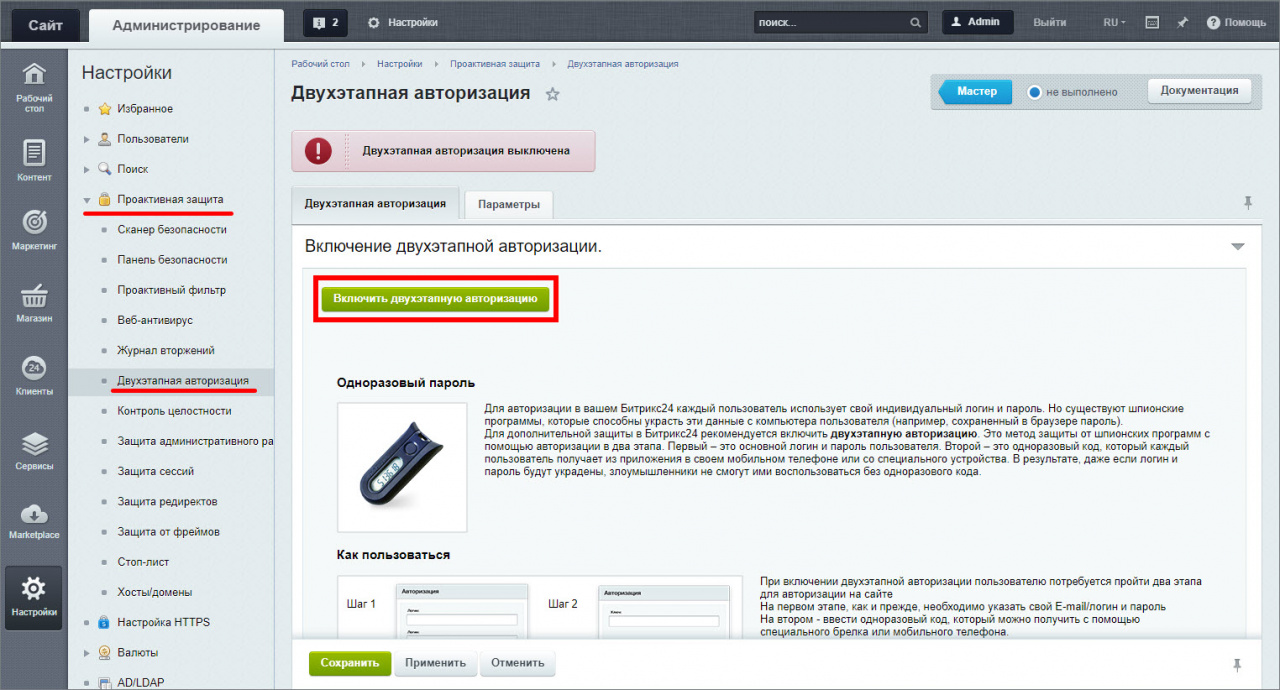
Затем уже можно выбрать подключение через публичную часть в Моя страница пользователя Битрикс24.
Также можно сделать подключение двухэтапной авторизации и в административном интерфейсе. Для этого нужно перейти в профиль пользователя и во вкладке Двухэтапная авторизация выбрать нужный вариант:
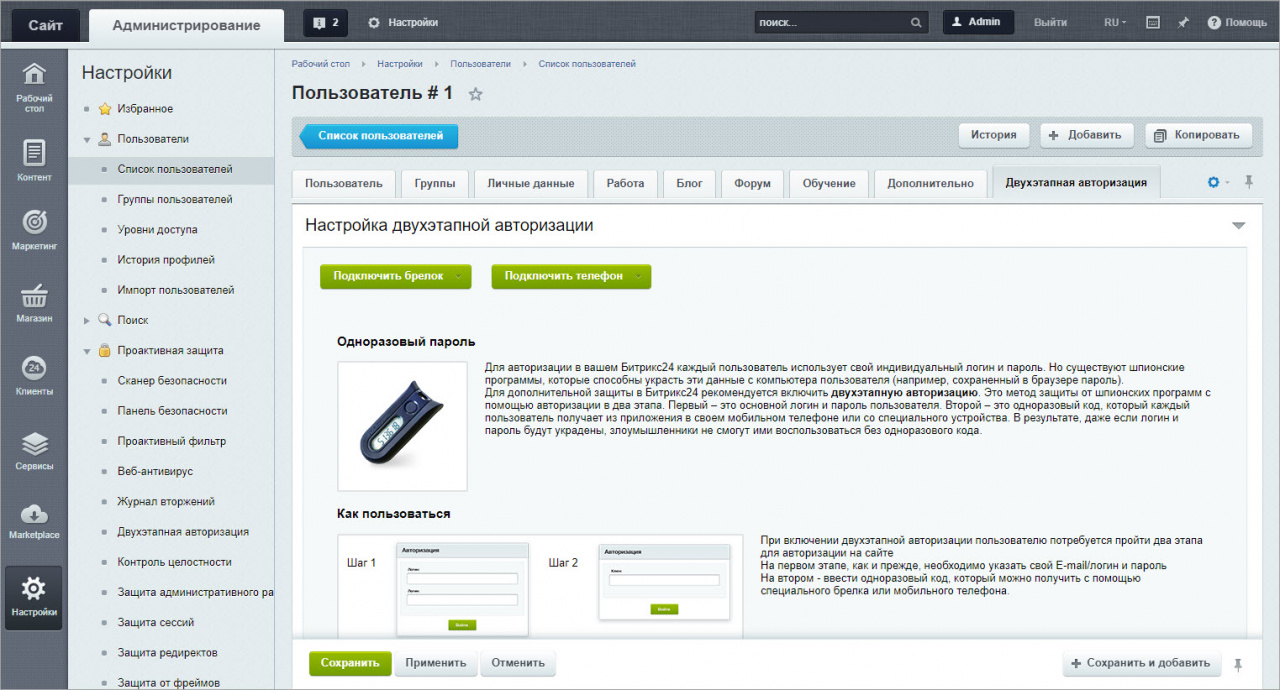
В административном интерфейсе в профиле пользователя можно выбрать любой вариант подключения двухэтапной авторизации, тогда как в публичной части в «Моя страница» можно подключить только тем способом, который выбран по умолчанию в настройках модуля Проактивной защиты. Подробнее читайте в специальном уроке.
Читайте также:


